Wi-Fi-authenticatie voor gast- of openbare netwerken
Voor sommige wifi-netwerken, zoals gast- of openbare netwerken, is mogelijk aanvullende verificatie vereist om verbinding te maken.
OPMERKING
Deze stappen zijn alleen voor DateCodeGenie-apparaten met geïntegreerde printers. Voor gebruikers van mobiele apps: raadpleeg de informatie van de fabrikant van uw tablet voor hulp bij het instellen van de tablet.
Stappen:
1. Tik op de Chrome-browser op het startscherm van de tablet om deze te openen.
OPMERKINGEN
- Als u Chrome voor het eerst opent, moet u de weergegeven algemene voorwaarden accepteren om door te kunnen gaan.
- Meld u niet aan en maak geen verbinding met een e-mailadres als u daarom wordt gevraagd.
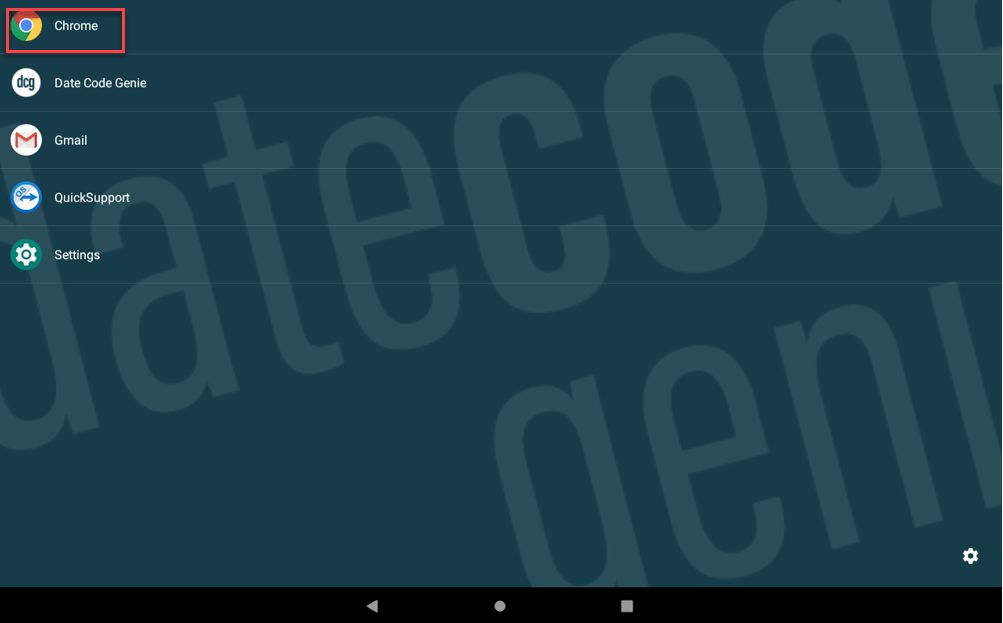
2. Typ "weer" in de zoekbalk.
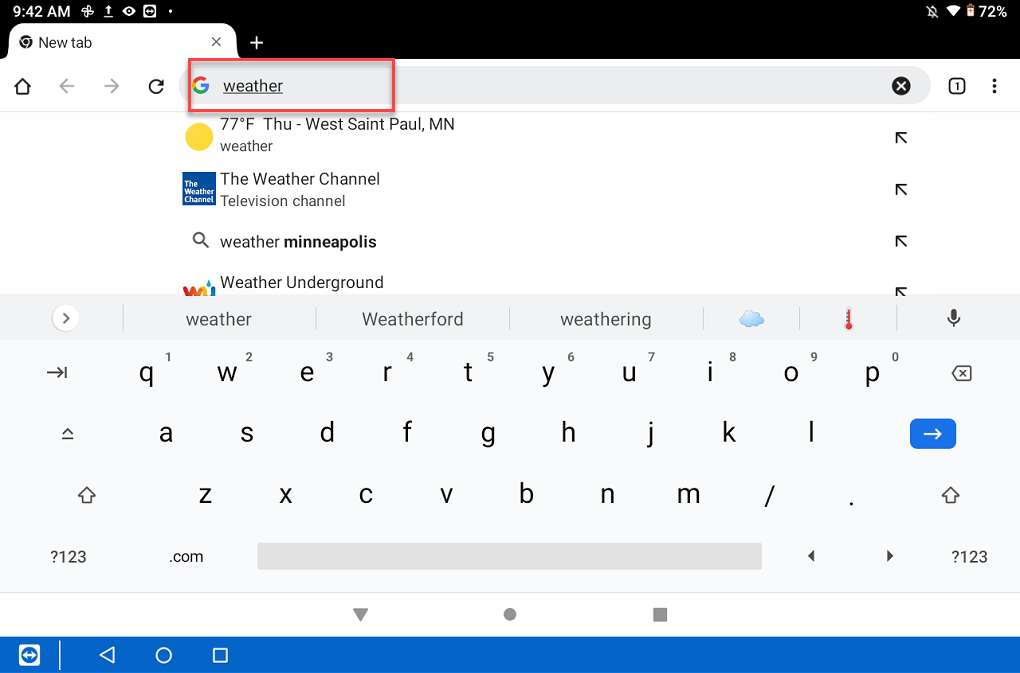
3. Als uw zoekopdracht niet verschijnt, moet u zich authenticeren. U wordt gevraagd om aanvullende informatie op het scherm te verstrekken om verbinding te maken met het netwerk.
OPMERKING
Neem contact op met uw bedrijf voor hulp bij de verbinding met uw netwerk.


